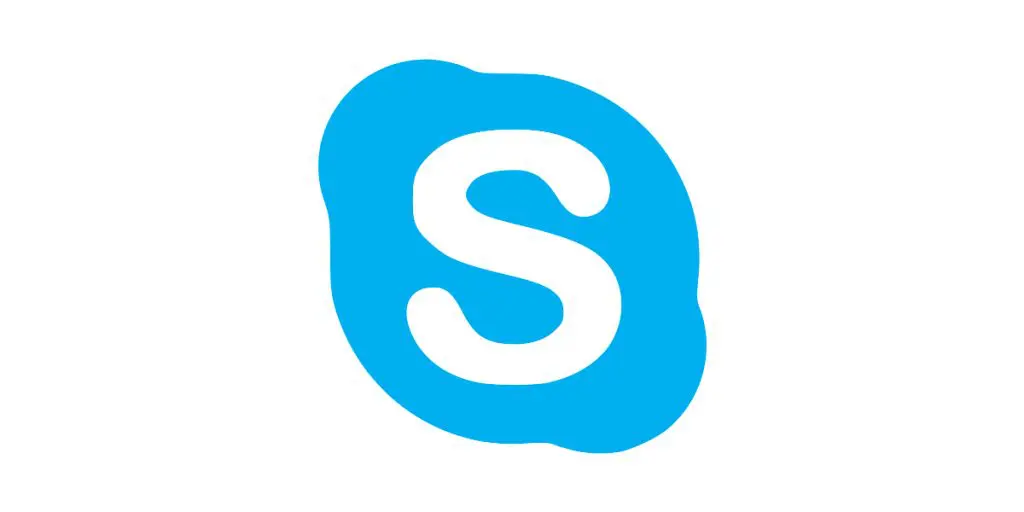વપરાશકર્તા Skype પર તેમનું નામ બદલવાનું વિચારી શકે તેવા ઘણા કારણો છે. ઉદાહરણ તરીકે, વિવિધ વિસ્તારોમાં લોકપ્રિય વિડિયો કૉલ એપ્લિકેશનનો ઉપયોગ કરવામાં સમર્થ થવા માટે (કામ માટે, મિત્રો સાથે, પરિવાર સાથે) અથવા ફક્ત એટલા માટે કે અમે અમારા નામથી કંટાળી ગયા છીએ અથવા ઉપનામ અને અમને એક નવું જોઈએ છે. કારણ ગમે તે હોય, અહીં આપણે જોવા જઈ રહ્યા છીએ સ્કાયપે વપરાશકર્તા નામ કેવી રીતે બદલવું.
જ્યારે અમે પ્રથમ વખત Skype માટે સાઇન અપ કરીએ છીએ, ત્યારે તે પ્લેટફોર્મ જ છે જે આપમેળે અમને એકાઉન્ટ નામ સોંપે છે. તે તરીકે ઓળખાય છે "Skype નામ". આ નામ અમારા ખાતાને અસાઇન કરવામાં આવ્યું છે તે કાયમી છે અને તેને કોઈપણ રીતે બદલવું શક્ય નથી. શું આનો અર્થ એ છે કે કરવાનું કંઈ નથી? ખરેખર, કંઈક કરી શકાય છે. અમે તેને નીચે સમજાવીએ છીએ:
આ અવરોધની આસપાસ કોઈ રસ્તો નથી, પરંતુ એક ઉકેલ છે: પ્રદર્શન નામ બદલો, એટલે કે, જે નામ સાથે અમે અન્ય વપરાશકર્તાઓને પોતાને બતાવવા જઈ રહ્યા છીએ. આ Windows પર, Mac પર અને Linux પર શક્ય છે.
પ્રદર્શન નામ બદલો
ચાલો જોઈએ કે Skype ના વેબ સંસ્કરણમાં અને iPhone અને Android ફોન માટેની એપ્લિકેશનમાં આ ફેરફાર કેવી રીતે કરવો:
કમ્પ્યુટર સંસ્કરણમાં

માં આ ફેરફાર કરવા માટે સ્કાયપે વેબ સંસ્કરણ (પછી ભલે તે Windows હોય કે MacO) આ અનુસરવા માટેનાં પગલાં છે:
- સૌ પ્રથમ, અમે અમારા કમ્પ્યુટર પર સ્કાયપે એપ્લિકેશન શરૂ કરીએ છીએ.
- ડેસ્પ્યુઝ અમે અમારી પ્રોફાઇલના આઇકોન પર ક્લિક કરીએ છીએ, જે સ્ક્રીનના ઉપરના ડાબા ખૂણામાં પ્રદર્શિત થાય છે.
- પછીથી દેખાતા મેનૂમાં, અમે પસંદ કરીએ છીએ "મારું ખાતું".
- નીચેના મેનૂમાં, અમે વિકલ્પ પસંદ કરીએ છીએ "પ્રોફાઇલ" અને પછી "પ્રોફાઇલ સંપાદિત કરો".
- ત્યાં આપણે વિભાગમાં જઈએ છીએ "વ્યક્તિગત માહિતી" અને ફીલ્ડ પર ક્લિક કરો "નામ", જેમાં આપણે આપણું નવું નામ લખીશું.
- છેલ્લે, બટન પર ક્લિક કરો "સાચવો" નામ બદલવાની પુષ્ટિ કરવા માટે.
આ સરળ પગલાંઓ વડે અમે Skype માં વપરાશકર્તાનામ બદલી શકીશું નહીં, જો કે અમે પ્લેટફોર્મ પર જે નામ સાથે અમને જોશે તે બદલી શકીશું. આ ફેરફાર તમામ ઉપકરણો પર પ્રતિબિંબિત કરશે જ્યાં આપણે સમાન Skype એકાઉન્ટનો ઉપયોગ કરીએ છીએ.
ફોન અથવા ટેબ્લેટ પર
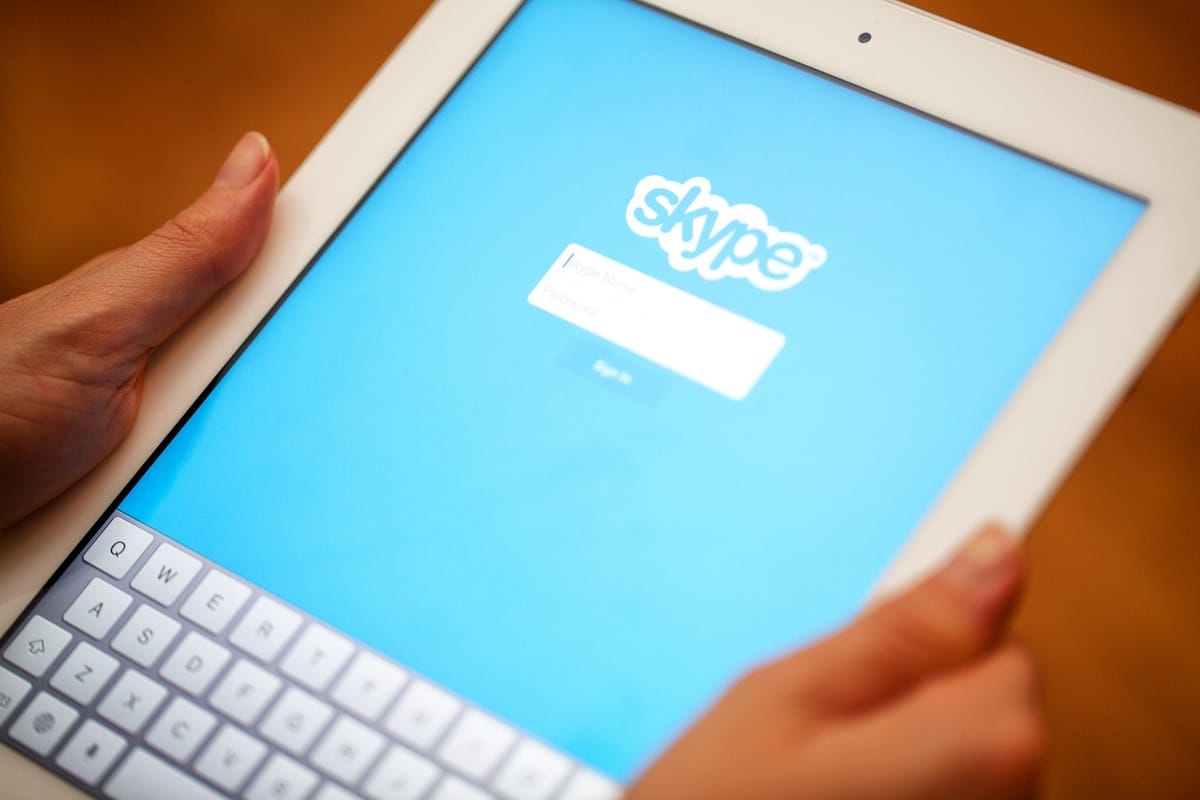
Android ફોન અને ટેબ્લેટ તેમજ iPhone અથવા iPad જેવા Apple ઉપકરણો પર ડિસ્પ્લે નામ બદલવા માટેના નીચેના પગલાં છે:
- સાથે શરૂ કરવા માટે, અમે Skype એપ્લિકેશન શરૂ કરીએ છીએ અમારા ફોન પર.
- એકવાર ત્યાં પહોંચ્યા પછી, પર ક્લિક કરો પ્રોફાઇલ ચિહ્ન, જે સ્ક્રીનની ટોચ પર સ્થિત છે.
- ખુલે છે તે મેનૂમાં, અમે પસંદ કરીએ છીએ "સ્કાયપે પ્રોફાઇલ."
- પ્રોફાઇલ સાથેની નવી વિન્ડો પછી ખુલે છે. તેમાં તમારે પર ક્લિક કરવાનું રહેશે પેંસિલ ચિહ્ન તેની સામગ્રી સંપાદિત કરવા માટે.
- ક્ષેત્રમાં "નામ" અમે અમારું નવું ડિસ્પ્લે નામ દાખલ કરીએ છીએ અને ચેકમાર્ક આઇકોન પર ક્લિક કરીએ છીએ.
આ સરળ પગલાંઓ વડે અમે Skype માં વપરાશકર્તાનામ બદલી શકીશું નહીં, જો કે અમે પ્લેટફોર્મ પર જે નામ સાથે અમને જોશે તે બદલી શકીશું. આ ફેરફાર તમામ ઉપકરણો પર પ્રતિબિંબિત કરશે જ્યાં આપણે સમાન Skype એકાઉન્ટનો ઉપયોગ કરીએ છીએ.
નવું સ્કાયપે એકાઉન્ટ બનાવો
કેટલાક કિસ્સાઓમાં, ડિસ્પ્લે બદલવાને બદલે, તે વધુ સલાહભર્યું છે નવું ખાતું બનાવો. ઉદાહરણ તરીકે, વ્યાવસાયિક અથવા વ્યવસાયિક હેતુઓ માટે સ્કાયપેનો ઉપયોગ શરૂ કરવા માંગતા વપરાશકર્તાઓ માટે તે એક સારો વિચાર છે.

જો આપણે આ વિકલ્પ નક્કી કરીએ, તો તે અનુકૂળ છે અમારું જૂનું એકાઉન્ટ કાઢી નાખશો નહીં. જો અમે કરીએ છીએ, તો અમે તેની સાથે સંકળાયેલ અમારા Microsoft એકાઉન્ટને પણ કાઢી નાખીશું, જે ચોક્કસપણે અમે શોધી રહ્યાં નથી. બીજું સ્કાયપે એકાઉન્ટ બનાવવું વધુ સારું છે, જેના માટે અમને બીજા ઉપલબ્ધ Microsoft એકાઉન્ટની જરૂર પડશે.
એકવાર તમારી પાસે Skype પર બે કે તેથી વધુ અલગ-અલગ એકાઉન્ટ્સ હોય, તો તેમને અનુકૂળ રીતે અલગ રાખવાનું ભૂલશો નહીં, તેમજ જ્યારે પણ જરૂરી હોય ત્યારે તેમાંથી લૉગ ઇન અથવા આઉટ કરવાનું ભૂલશો નહીં.
સ્કાયપે વિશે
સ્કાયપે દ્વારા 2003 માં રચાયેલ સોફ્ટવેર છે જાનુસ ફ્રીસ અને નિક્લાસ ઝેનિસ્ટ્રોમ. તેની શરૂઆતથી તે હંમેશા તેની વેબસાઇટ પરથી ડાઉનલોડ કરવા માટે ઉપલબ્ધ એક મફત એપ્લિકેશન રહી છે. 2013 માં માઈક્રોસોફ્ટ 8.500 બિલિયન ડોલરમાં Skype ખરીદ્યું અને તેને Windows Live Messenger નેટવર્ક (ભૂતપૂર્વ MSN Messenger)માં એકીકૃત કર્યું. તે આ કારણોસર છે કે તેનું વપરાશકર્તા ઇન્ટરફેસ સૌંદર્યલક્ષી રીતે અન્ય Microsoft સેવાઓ સાથે ખૂબ જ સમાન છે.
સ્કાયપે હાલમાં છે વિડીયો કોલ કરવા માટે વિશ્વમાં સૌથી વધુ ઉપયોગમાં લેવાતી એપ્લિકેશન, વિશ્વભરમાં 300 મિલિયન કરતાં વધુ વપરાશકર્તાઓ સાથે. તે ચેટ અને કોલ્સ દ્વારા સંચારની પણ મંજૂરી આપે છે, અંતરને ધ્યાનમાં લીધા વિના અમારા મિત્રો, કુટુંબીજનો અને સહકાર્યકરો સાથે સંપર્કમાં રહેવાની સરળ અને અસરકારક રીત પ્રદાન કરે છે.